
Michael Fisher
0
3638
1074
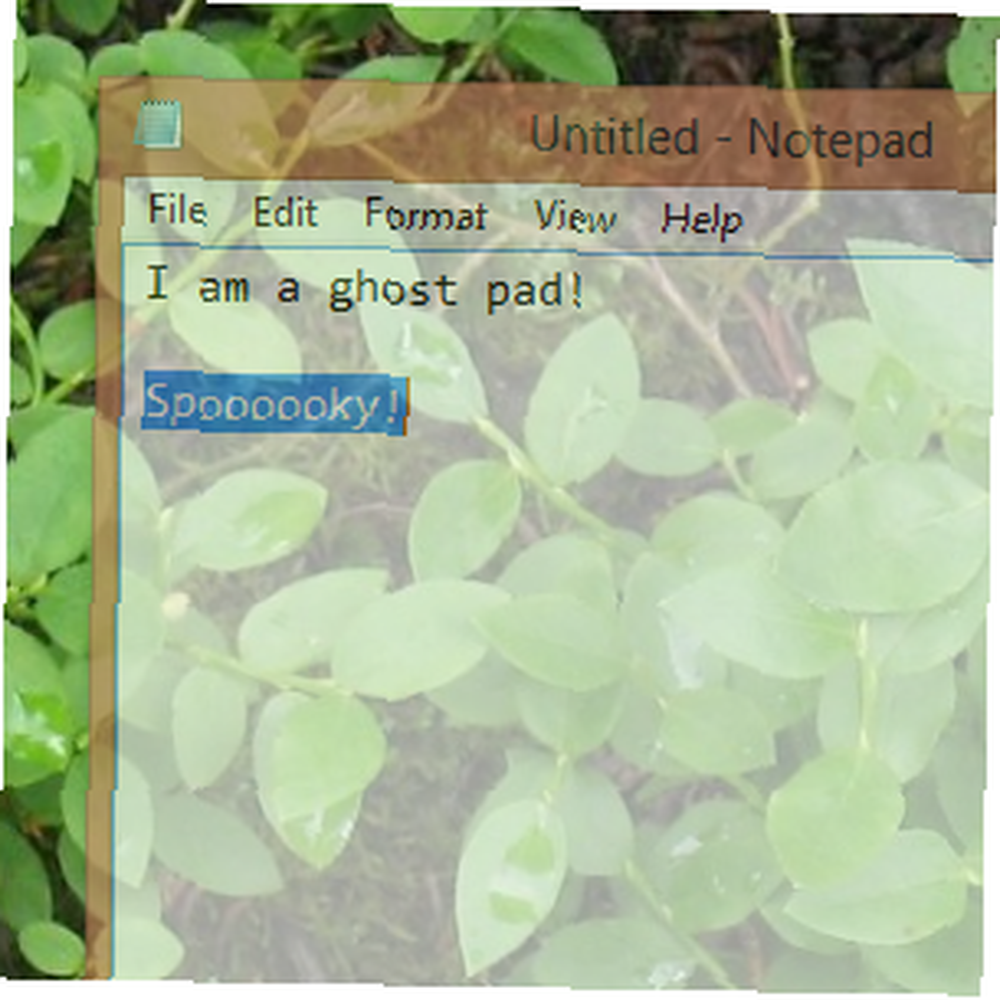 Çoğu insan gibiyseniz, her gün kendiniz düşündünüz: “Neden pencereleri Windows'ta saydam olacak şekilde ayarlayamıyorum, bu yüzden onlara bakabiliyorum… gerçek pencereler gibi?”
Çoğu insan gibiyseniz, her gün kendiniz düşündünüz: “Neden pencereleri Windows'ta saydam olacak şekilde ayarlayamıyorum, bu yüzden onlara bakabiliyorum… gerçek pencereler gibi?”
Ne? Bunu hiç düşünmedin mi? Tuhaf. Her neyse, Peek Through bir şeyi yapan bir programdır: Windows'ta herhangi bir pencereyi hızlı bir şekilde saydam yapmanızı sağlar. Eğer şeffaf olmanın neden sizin için yararlı olduğu belli değilse, anahtarın gözetleştiği bir durum bulmak için hayal gücünüzü kullanın.
Gereksiz, hazırlıksız yoldan çıkma, Windows'da bir pencereyi saydam yapmak isteyebileceğiniz birçok neden vardır. Belki medya yürütücünüzün kendisini daha az hissetmesini ister ya da kaynak materyali tamamen engellemeden okurken not almak istersiniz. Belki duvar kağıdınızı o kadar çok seviyorsunuz ki, internette gezinirken göz atmak istiyorsunuz ya da şeffaflığın zaman zaman çoklu görevler için yararlı olduğunu düşünüyorsunuz..
Sebepiniz ne olursa olsun Peek Through, sistem tepsisinde oturan ve özel bir klavye kısayolu kullanarak herhangi bir pencereyi hızlı bir şekilde şeffaflaştıran basit bir Windows uygulamasıdır. İşte nasıl çalışıyor.
Peek Through kullanma
Peek Through, Windows XP, Vista ve 7 ile çalışmak için ilan edildi; Windows 8'in masaüstü modunda da iyi çalıştığını keşfettim. Şeffaf pencereler harika görünüyor.
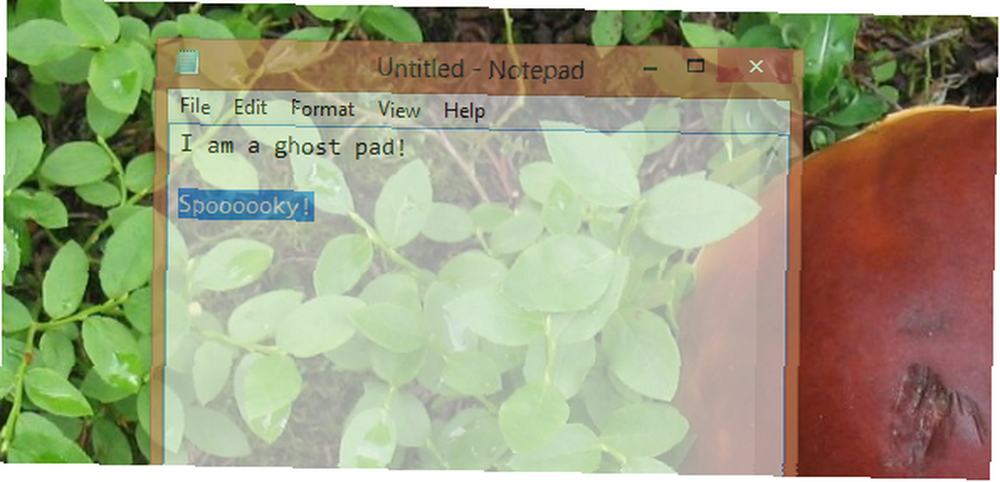
Yazılımın kendisi başlattıktan sonra bir klavye kısayolu kullanmanızı bekleyen sistem tepsisinde bulunur..
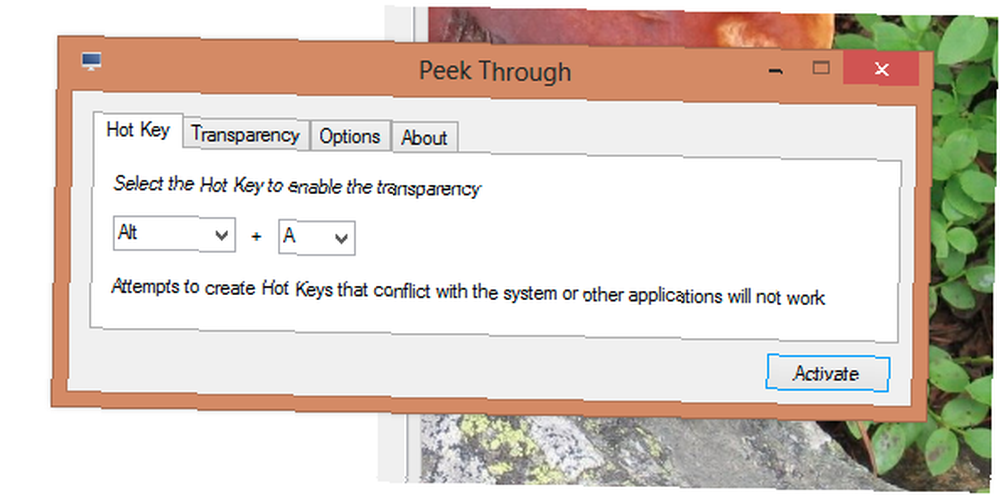
Sadece istediğiniz ne şekilde ayarlayabileceğiniz klavye kısayolunu kullandığınızda, belirli bir pencere şeffaflaşır. Belirli bir pencerenin ardında ne olduğunu görebileceksiniz - masaüstünüz, diğer yazılımlarınız ve hatta masaüstü simgeleri.
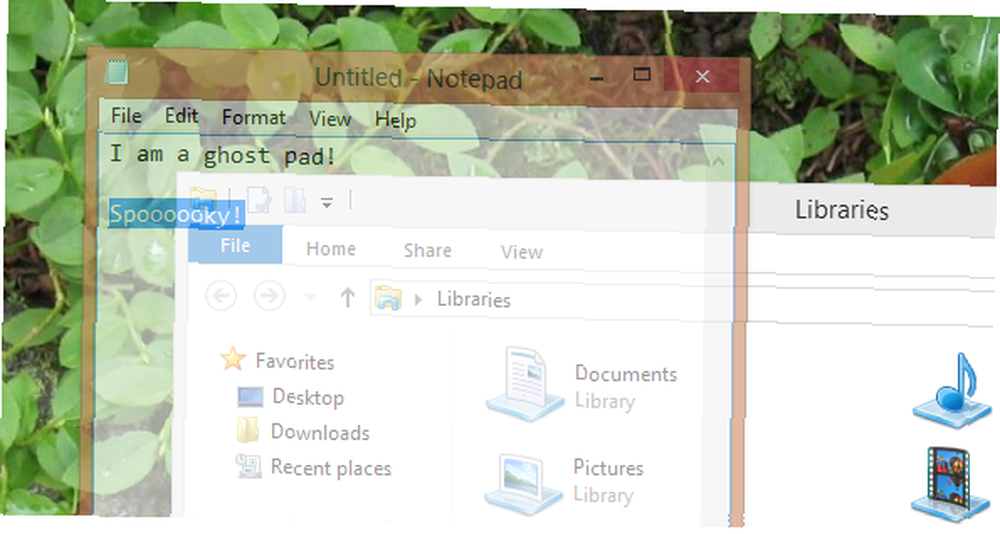
Aynı klavye kısayolunu tekrar kullanın ve bu program normale dönecektir. İhtiyacınız olmadığı sürece, programın dışında kalır, ki bu güzel.
Şeffaf pencerelerin nasıl olacağını ve şeffaf pencerelerin olup olmayacağını yapılandırabilirsiniz. “tıklandı” (yani, saydam olan herhangi bir pencerenin fare tarafından göz ardı edilip edilmediği).
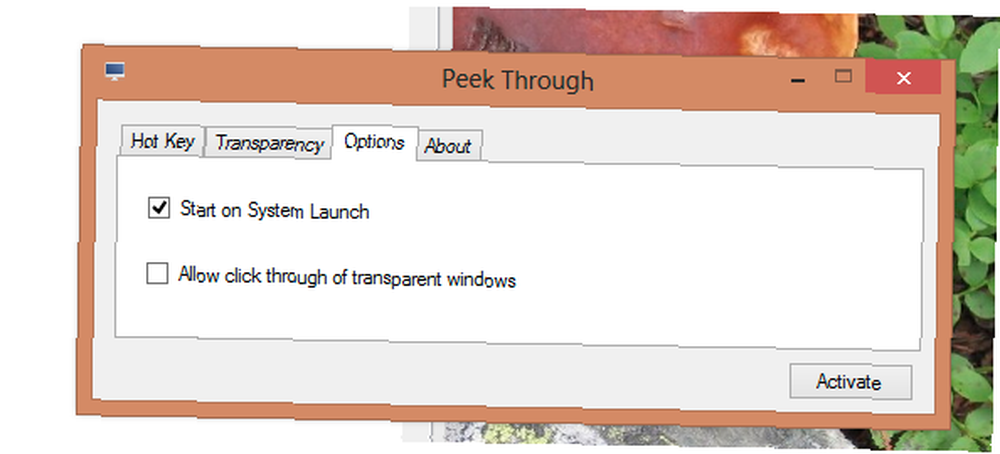
Programı düzenli olarak kullanmayı planladığınızı varsayarak, Windows başladığında başlayacak şekilde ayarlayın. Bunun dışında çok fazla yapılandırma yok: Peek Through basittir ve başka herhangi bir komplikasyon muhtemelen çok fazla fayda getirmez.
Peek Through ile indir
Bu programa bir dönüş vermeye hazır mısın? LukePayneSoftware.com şimdi Peek indirin. Her zaman olduğu gibi, gönüllüler tarafından oluşturulan ücretsiz yazılımlarla, aldığınız şeyleri beğenirseniz bağışta bulunmayı düşünün: böyle bir yazılıma yardımcı olabilir.
Sonuç
Compiz sayesinde Ubuntu'da sürekli böyle bir özellik kullanırdım. Kaynak pencereme aşağıdaki pencerede başvurabilmek için şeffaf bir pencerede yazdım. Windows'ta da aynı şeyi yapabilmek harika.
Daha büyük monitörlerin buna duyulan ihtiyacı ortadan kaldırdığını iddia edebilirsiniz - şu anda bir sürü ekran gayrimenkulü var - ancak seçeneğe sahip olmak hala güzel: ne zaman işe yarayacağını asla bilemezsiniz. Ve olmasa bile, bazen şeffaf pencereler sadece güzel görünüyor.
Ama ne düşündüğünü bilmek istiyorum. Peek Through'u ne için kullanıyorsunuz? Aşağıdaki yorumlarda, paylaşmak istediğiniz diğer masaüstü düzenleme programlarının yanı sıra bana bildirin.
Oh, ve işte bunlarla ilgili birkaç ipucu:
- Windows 7'de Aero efektleri nasıl etkinleştirilir ve giderilir Windows 7'de Aero Etkileri Nasıl Etkinleştirilir ve Giderilir Windows 7'de Aero Etkilerini Nasıl Etkinleştirilir ve Giderilir
- OS X'te Pencere Yönetimi'ni Geliştirin Afloat'la OS X'te Geliştirin (Float ile) OS X'te Pencere Yönetimi'ni Geliştirin [X].
- Clearlock, Windows için şeffaf bir kilit ClearLock - Windows İçin Soğuk ve Şeffaf bir Masaüstü Kilidi ClearLock - Windows için Soğuk, Şeffaf Masaüstü Kilidi











